pr导出gif小而清晰
2023-06-20
来源:小侦探旅游网
PR导出GIF图片时调整分辨率可以改变图片大小。
1.编辑完成视频后按快捷键CTRL+M打开导出设置。
2.选择导出的图片格式为GIF后将分辨率数值调低。
3.点击文件名选择保存位置后等待渲染完成即可查看导出的图片。
4.根据以上步骤即可在PR中导出体积较小的GIF图片。
前述
适用环境/工具
型号:华为 MateBook 14
系统:win10
软件:Adobe Premiere Pro CC2020
功能和快捷键
操作步骤/方法
1、
编辑完成视频后按快捷键CTRL+M打开导出设置。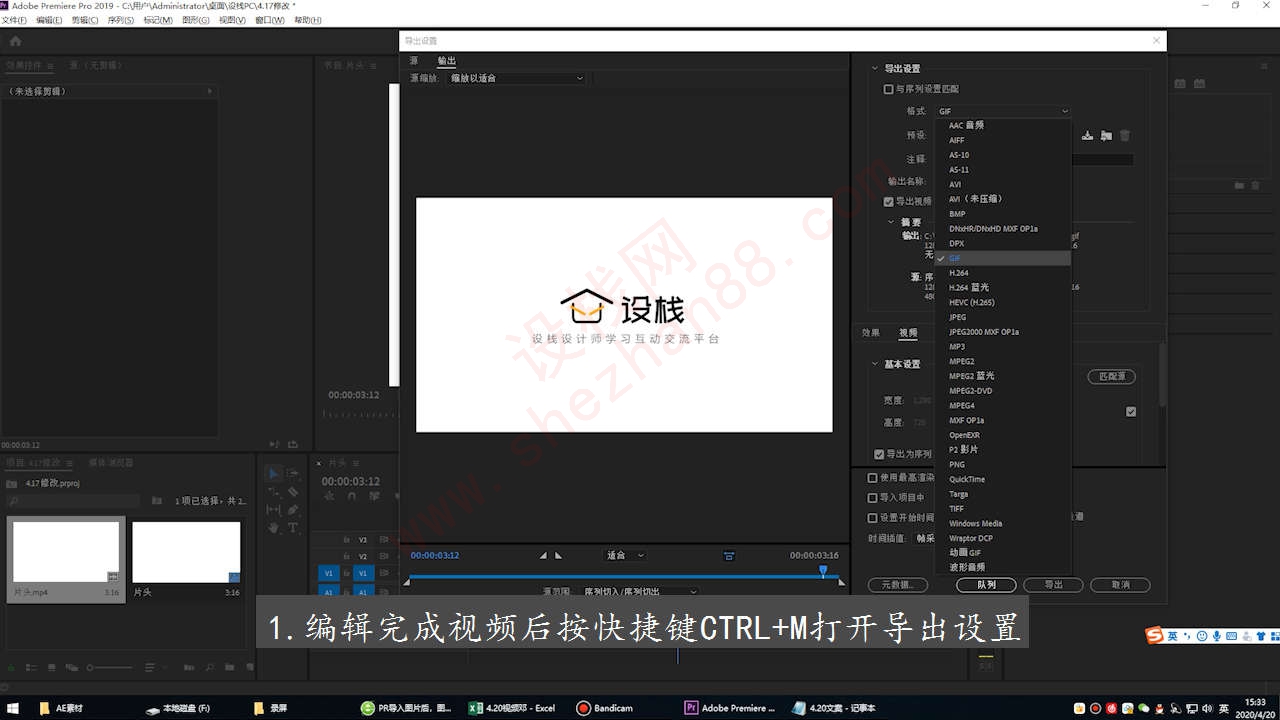
选择导出的图片格式为GIF后将分辨率数值调低。
点击文件名选择保存位置后等待渲染完成即可查看导出的图片。
根据以上步骤即可在PR中导出体积较小的GIF图片。
注意事项/总结
1.导出图片数量较多需要保存至文件夹中。2.降低分辨率数值会改变图片清晰度。
显示全文